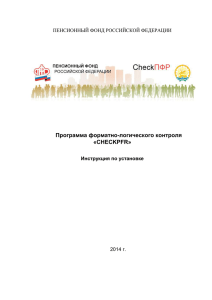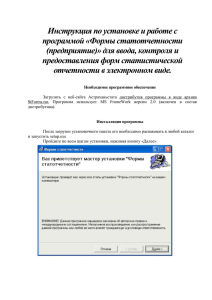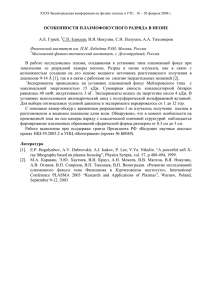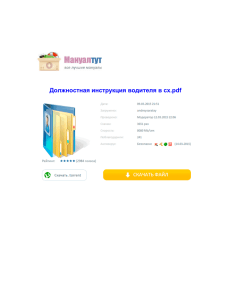Инструкция по установке программы "Формы статотчетности"
реклама
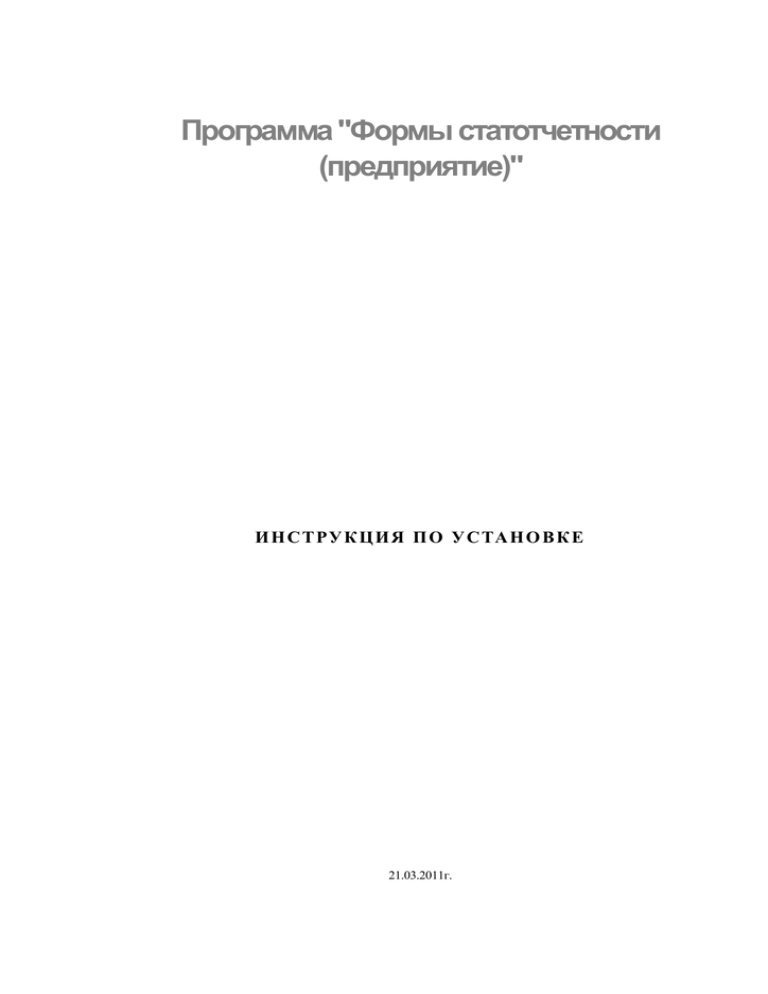
Программа "Формы статотчетности (предприятие)" И Н С Т РУ К Ц И Я П О У С ТА Н О В К Е 21.03.2011г. Содержание Содержание 2 Введение 3 Документация по Программе 3 Необходимые условия 4 Требования к квалификации специалиста 4 Требования к оборудованию 4 Требования к программному обеспечению 4 Установка программы «Формы статотчетности (предприятие)» 5 Подключение новых XML- шаблонов 6 ИНСТРУКЦИЯ ПО УСТАНОВКЕ ПРОГРАММЫ "ФОРМЫ СТАТОТЧЕТНОСТИ" ИНСТРУКЦИЯ ПО УСТАНОВКЕ Введение В данном руководстве описана процедура установки и настройки Программа «Формы статотчетности (предприятие)». Здесь и далее программу «Формы статотчетности (предприятие)» будем для краткости называть Программа. Документация по Программе Комплект документации по Программе включает документ «РУКОВОДСТВО ПОЛЬЗОВАТЕЛЯ ПО ЗАПОЛНЕНИЮ ОТЧЕТНОСТИ НА ПРЕДПРИЯТИИ» 3 ИНСТРУКЦИЯ ПО УСТАНОВКЕ ПРОГРАММЫ "ФОРМЫ СТАТОТЧЕТНОСТИ" ИНСТРУКЦИЯ ПО УСТАНОВКЕ Часть 1 Необходимые условия В данной главе приводится список требований, которые должны быть выполнены перед установкой Программы, а также описание состава инсталляционного пакета. Требования к квалификации специалиста Для корректного проведения установки Программы пользователь должен знать порядок работы с ПК, уметь запускать программы в операционной системе Windows. Требования к оборудованию ЦПУ: Intel Pentium II 1 ГГц и выше. Оперативная память 128 Mб и более. Свободное место на жестком диске 100 Mб и более Требования к программному обеспечению В данном разделе содержится информация о программном обеспечении, которое должно быть установлено и находиться в рабочем состоянии на компьютерах, где устанавливается Программа. На компьютере пользователя должно быть установлено следующее программное обеспечение: Internet Explorer 6.0 SP 1 (вы можете скачать этот продукт, перейдя по ссылке http://www.microsoft.com/downloads/details.aspx?FamilyID=1e1550cb-5e5d-48f5-b02b20b602228de6&DisplayLang=ru ); Операционная система Windows 2000 SP4, Windows XP SP1; Компонент Microsoft.NET Framework 2.0; Microsoft Word (данный продукт необходим для изучения настоящей инструкции, а так же для инструкции, встроенной в Программу). Для установки Программы требуется, чтобы Вы обладали правами администратора на своем компьютере 4 ИНСТРУКЦИЯ ПО УСТАНОВКЕ ПРОГРАММЫ "ФОРМЫ СТАТОТЧЕТНОСТИ" ИНСТРУКЦИЯ ПО УСТАНОВКЕ Часть 2 Установка программы «Формы статотчетности (предприятие)» Для установки Программы выполните следующие действия: 1. Загрузите с сайта Кемеровостата(http://www.kemerovostat.ru) раздел «Отчётность» дистрибутив программы «Формы статотчётности (предприятие)» (http://www.kemerovostat.ru/DocLib/ESSO_OFF_CLIENT.zip) и разархивируйте архив ESSO_OFF_CLIENT.zip 2. Запустите файл: setup.exe Если все необходимые компоненты установлены, начинается инсталляция Программы. Начав инсталляцию, Мастер установки рекомендациями о дальнейших действиях. открывает окно Приветствия с Для продолжения установки щелкните на кнопке Извлечь. Мастер установки открывает окно установки и отображает в нем прогресс процесса установки. После того, как Мастер установки завершит инсталляцию, он закроет все свои окна, и на рабочем столе появится ярлык «Формы статотчетности (предприятие)» 5 ИНСТРУКЦИЯ ПО УСТАНОВКЕ ПРОГРАММЫ "ФОРМЫ СТАТОТЧЕТНОСТИ" ИНСТРУКЦИЯ ПО УСТАНОВКЕ Часть 3 Подключение новых XML- шаблонов Если компьютер подключен к сети Интернет, то шаблоны будут обновляться автоматически. Если же нужно обновить шаблоны вручную, то необходимо проделать следующее: 1. Загрузите необходимые Вам для работы новые xml-шаблоны форм статотчетности, размещенные на сайте Кемеровостата (http://www.kemerovostat.ru) в разделе «Отчётность». 2. Архивный файл с xml-шаблонами форм статотчетности необходимо разархивировать в папку «C:\Program Files\NIPIstatinform\Формы статотчетности\Data» 3. Для обновления и (или) добавления новых XML-шаблонов форм статотчетности необходимо загрузить нужные шаблоны, разархивировать и поместить их в папку с установленным программным обеспечением «Формы статотчетности (предприятие)» «C:\Program Files\ NIPIstatinform\Формы статотчетности\Data». В случае если папка «Data» содержит аналогичные xml-файлы, при копировании старые файлы необходимо заменять новыми. 6